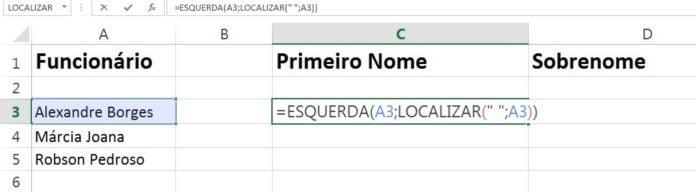
Nesse artigo falaremos sobre:
- Função ESQUERDA em Excel
- Funçaõ DIREITA no Excel
- Contagem de Caracteres com NÚM.CARACT
- ESQUERDA, DIREITA e LOCALIZAR
- Exemplo de uso das funções
Que o Excel é uma das ferramentas de gestão mais usadas em empresas, você já deve saber. Mas você sabia que a maioria das pessoas não utiliza nem metade do potencial desta poderosa ferramenta, pois seus detalhes dão a aparência de um bicho de sete cabeças?
Pois é! Por isso hoje mostraremos como lidar com esses detalhes. É mais fácil do que parece!
Digamos que você tenha uma empresa, organize seu estoque de produtos em uma planilha do Excel, e precise de uma lista com os códigos dos produtos, mas quer apenas os seis primeiros dígitos deles. Neste caso, as funções ESQUERDA e DIREITA encaixam-se perfeitamente. Se quiser ver explicações sobre essas funções em vídeo, recomendo o curso de Excel Avançado da LUZ.
Função ESQUERDA em Excel
A função ESQUERDA(), extrai todo o conteúdo de uma célula a partir da quantidade de caracteres especificados. Complicado? Façamos então uma simples explicação.
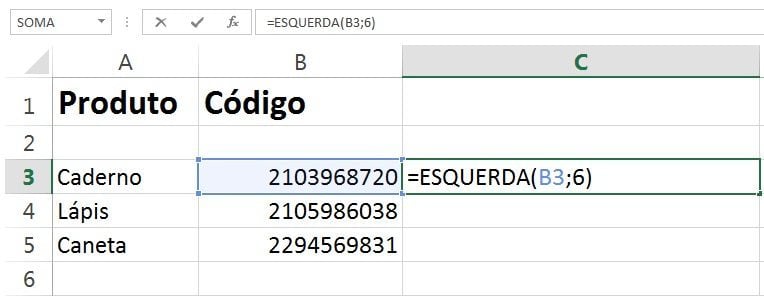
Para extrair os seis dígitos do código do Caderno, escolha a célula onde deseja que os dígitos apareçam e execute a função =ESQUERDA(B3;6). O número seis serve para indicar a quantidade de caracteres extraídos à esquerda da célula.
Aplicada a função, resultará no número 210396. São exatamente os seis dígitos à esquerda da célula em questão.

Função DIREITA em Excel
O mesmo pode ser feito se houver necessidade apenas das informações localizadas no lado direito. Basta usar a função DIREITA(). Apenas para praticar melhor o funcionamento, usarei um exemplo semelhante, mas extraindo uma quantidade de caracteres diferente.
Neste caso, vamos supor que você precise apenas dos três últimos dígitos de um código, localizados à direita de uma célula. Então deverá aplicar a função =DIREITA(B4;3).
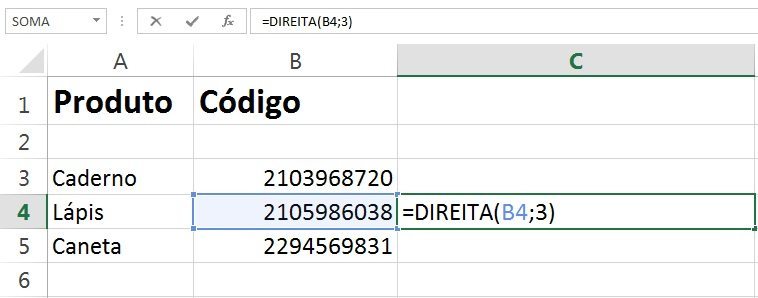
Obtendo o resultado desejado.
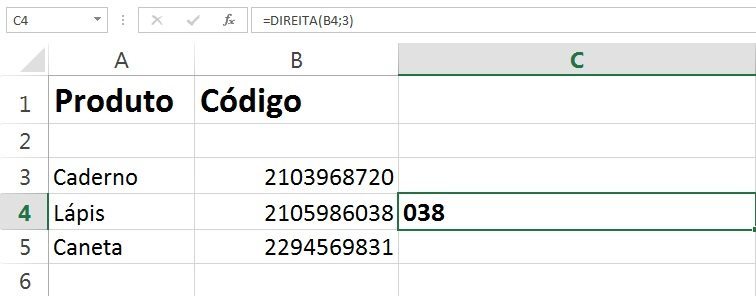
Molezinha, não é?
Automatizando a contagem de caracteres com o uso da função NÚM.CARACT
Caso precise efetuar uma contagem de caracteres em sua planilha, o Excel faz isso de forma automática. Ótimo para facilitar o seu trabalho!
Existem duas formas, são elas:
Contabilizando caracteres com espaços em branco
Basta aplicar a função =NÚM.CARACT.(número_da_célula_desejada), e pronto!
Contabilizando caracteres sem espaços em branco
Para fazer uma contagem mais precisa, eliminando os espaços em branco existentes entre as palavras, basta trabalhar com a mesma função, porém, utilizandoSUBSTITUIR em conjunto com NÚM.CARACT, desta forma:
Separe a coluna onde deseja obter o resultado da contagem, nela aplique a função =NÚM.CARACT.(SUBSTITUIR(número_da_célula_desejada;’ ‘;”)), isto fará com que os espaços em branco não sejam considerados “caracteres”.
Usando as funções DIREITA, ESQUERDA em conjunto com LOCALIZAR para simplificar suas planilhas empresariais
Digamos que agora você queira trabalhar com um modelo de planilha para gerenciar os funcionários de sua empresa. E que precise separar o primeiro nome do sobrenome de cada um deles.
Para isso, terá que usar as seguintes funções:
-
DIREITA
-
ESQUERDA
-
LOCALIZAR
-
NÚM.CARACT
As funções DIREITA e ESQUERDA, você já aprendeu e viu como são simples, não é mesmo? Agora iremos seguir aprendendo a aplicar as funções LOCALIZAR eNÚM.CARACT.
Usando ESQUERDA e LOCALIZAR em conjunto, para separarmos o primeiro nome. Na imagem abaixo temos um exemplo básico com nomes de funcionários fictícios.
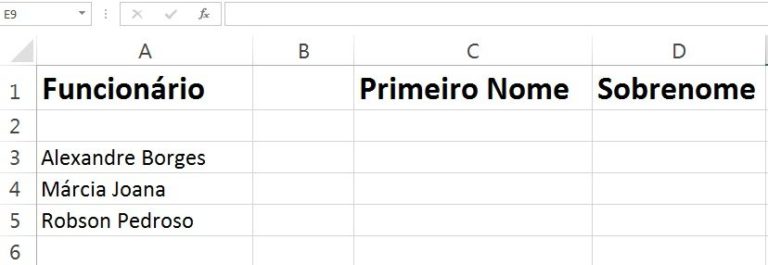
Aplica-se a função =ESQUERDA(A3;LOCALIZAR(” “;A3)).
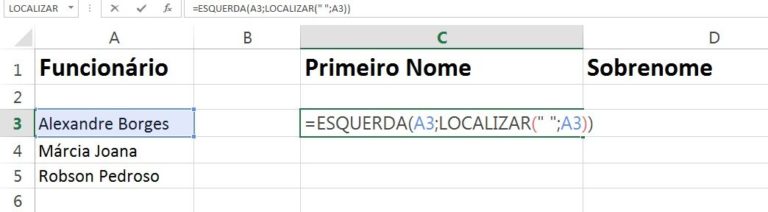
Assim obteremos apenas o primeiro nome Alexandre.
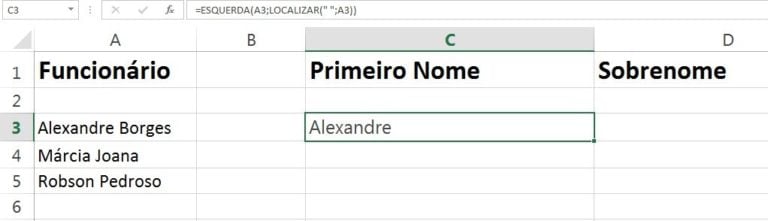
Você deve estar se perguntando: “Afinal, o que isso significa?” É simples!
A função =ESQUERDA() diz ao Excel que você quer o conteúdo que está no lado esquerdo da célula em questão. A3 representa a célula que você está especificando a busca. Em conjunto com a função LOCALIZAR(“ “;A3), esta fórmula diz ao Excel que você quer buscar o que contém dentro da célula A3.
Separando apenas o sobrenome de seu modelo de planilha
Seguindo o exemplo que usamos acima, para separar apenas o sobrenome do funcionário Alexandre Borges. Aplicamos a função =DIREITA(A3;NÚM.CARACT(A3) – NÚM.CARACT(C3)).
Que resultará em seu sobrenome Borges.
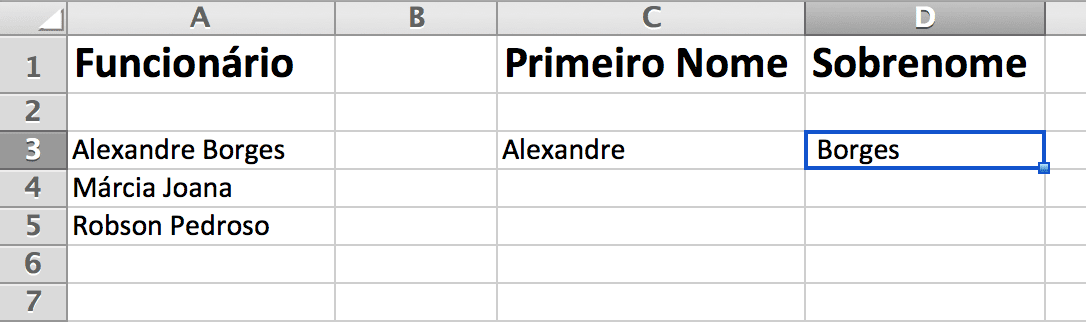
Explico o que foi feito detalhadamente:
A função NÚM.CARACT, faz o Excel entender que você quer trabalhar com o número de caracteres de uma determinada célula.
Portanto, =DIREITA(A3;NÚM.CARACT(A3) – NÚM.CARACT(C3)), aponta ao Excel que você quer o número de caracteres contidos dentro da célula A3 (Alexandre Borges) subtraíndo os números de caracteres da célula C3 (Alexandre), resultando em D3 (Borges).
O que acha dessas funções?
Comente sua opinião nos comentários abaixo e se tiver interesse em aprender na prática essas funções de manipulação de texto e muitas outras, recomendo que você veja o curso de Excel Avançado da LUZ.









